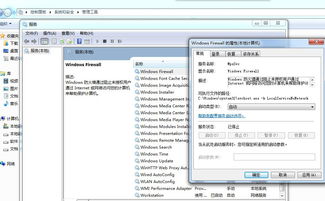u盘重载系统,轻松实现电脑系统重装与维护
时间:2024-11-24 来源:网络 人气:
U盘重载系统:轻松实现电脑系统重装与维护
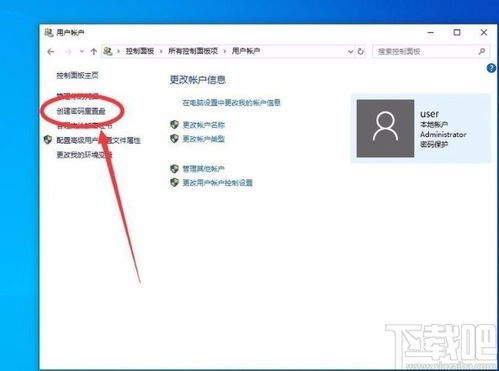
一、U盘重载系统的准备工作
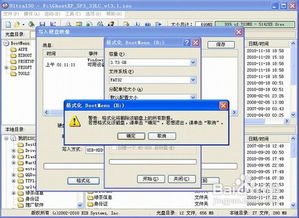
在进行U盘重载系统之前,我们需要做好以下准备工作:
准备一个至少8GB容量的U盘,用于存放系统镜像文件和PE工具。
确保U盘中的重要文件已经备份,因为在制作过程中U盘将被格式化。
下载并安装PE系统制作工具,如老毛桃、大白菜等。
下载Windows系统镜像文件,可以从官方网站或第三方网站获取。
二、制作U盘启动盘
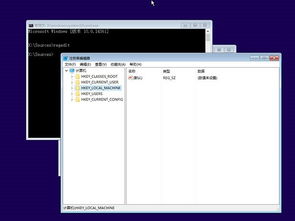
制作U盘启动盘是U盘重载系统的关键步骤。以下是制作U盘启动盘的详细步骤:
将U盘插入电脑,并打开PE系统制作工具。
在工具界面中,选择U盘作为启动盘制作目标。
根据提示,将Windows系统镜像文件写入U盘。
等待制作完成,U盘启动盘制作成功。
三、设置电脑启动顺序
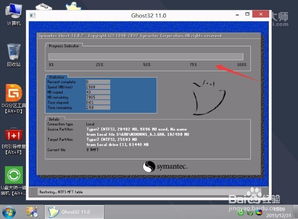
在制作好U盘启动盘后,我们需要设置电脑启动顺序,以便从U盘启动系统。以下是设置电脑启动顺序的步骤:
重启电脑,并在开机画面出现时按下相应的快捷键(如F2、delete等)进入BIOS设置界面。
在BIOS设置界面中,找到“Boot”或“Boot Options”选项。
将U盘设置为第一启动设备。
保存并退出BIOS设置界面。
四、U盘启动电脑并重载系统
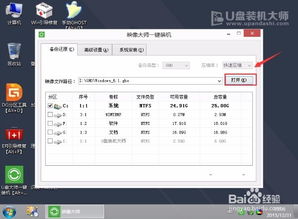
完成以上步骤后,我们可以从U盘启动电脑并重载系统。以下是启动电脑并重载系统的步骤:
将U盘启动盘插入电脑,并重启电脑。
在开机过程中,按下相应的快捷键(如F12)选择从U盘启动。
进入PE系统桌面,找到“一键装机”或“系统安装”工具。
选择需要安装的系统,并按照提示进行操作。
等待系统安装完成,重启电脑。
U盘重载系统是一种简单有效的电脑系统重装与维护方法。通过以上步骤,您可以轻松地使用U盘重载系统,解决电脑系统问题。在操作过程中,请注意备份重要数据,以免造成数据丢失。
相关推荐
- windows7系统u盘启动不了怎么办,Windows 7系统U盘启动失败怎么办?详细解决步骤解析
- windows7系统有什么特色,经典之作的魅力所在
- windows7系统时间设置图片,Windows 7系统时间设置详解
- windows7开机恢复系统还原,轻松应对系统故障
- windows7系统usb识别不了,Windows 7系统USB设备无法识别的常见原因及解决方法
- windows7系统声音服务,Windows 7系统声音服务详解
- windows7进系统蓝屏f4,Windows 7系统蓝屏F4故障解析及解决方法
- windows7系统装什么版本cad,Windows 7系统下安装哪个版本的CAD最合适?
- windows7旗舰版系统装失败怎么办,Windows 7 旗舰版系统安装失败怎么办?
- windows7系统下载哪个版本的IE,Windows 7系统下载哪个版本的IE浏览器最合适?
教程资讯
教程资讯排行
- 1 建行存取款一体机系统升级,建行网银盾系统智能卡服务未启动怎么解决
- 2 河南省建设工程信息网暨一体化平台
- 3 oppo手机系统升级后开不了机,OPPO手机系统升级后开不了机?教你几招轻松解决
- 4 windows7未能启动重新做系统,Windows 7未能启动?教你重新做系统的完整教程
- 5 u盘启动系统哪个好,U盘启动系统哪个好?全面解析各大U盘启动盘的优势与特点
- 6 plm系统使用,深入解析PLM系统在企业中的应用与价值
- 7 python 爬虫 账户系统,构建高效数据采集解决方案
- 8 se一代系统
- 9 浴血凤凰辅助用到的工具和模块,浴血凤凰辅助工具与模块详解
- 10 广州 系统集成公司,引领智能化转型的先锋力量